Betulkan TeamViewer Mic dan Audio Sound Not Works Issue di Windows 10/11
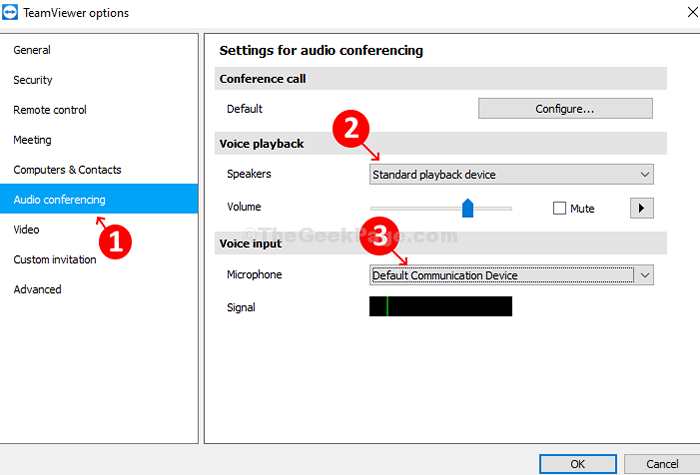
- 1192
- 125
- Don Will
TeamViewer adalah aplikasi yang digunakan secara meluas, terutamanya untuk mesyuarat pasukan dalam talian. Ini adalah alat yang bagus untuk mereka yang bekerja dari rumah, atau dari lokasi terpencil. Selain daripada mesyuarat dalam talian, ia juga terkenal dengan perkongsian desktop, kawalan jauh, perkongsian fail, dll. Walau bagaimanapun, untuk semuanya berfungsi dengan baik, mikrofon dan audio di TeamViewer juga harus berfungsi dengan baik.
Tetapi, ramai pengguna melaporkan masalah bunyi mikrofon dan audio di TeamViewer di Windows 10 PC mereka. Ini boleh mengganggu kerana anda tidak mahu mencipta kesan buruk secara profesional, adakah anda? Jadi, bagaimana anda menyelesaikan masalah ini? Mari kita lihat bagaimana.
Cara Memperbaiki Masalah Bunyi Mic dan Audio di TeamViewer di Windows 10 & Windows 11
Langkah 1: Pelancaran Teamviewer dan klik pada Tambahan tab terletak di bahagian atas widget. Sekarang, klik pada Pilihan dalam menu.
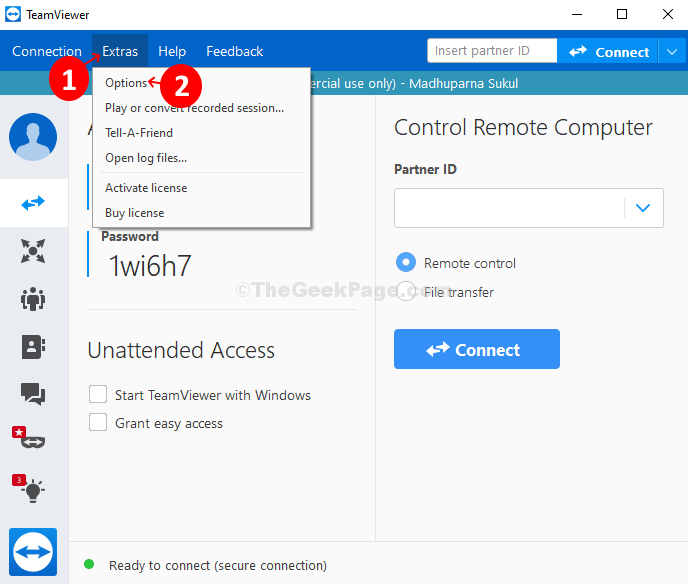
Langkah 2: Di dalam Pilihan TeamViewer tetingkap, klik pada Pilihan kawalan jauh di sebelah kiri panel. Sekarang, di sebelah kanan panel, pergi ke Lalai kawalan jauh kategori dan periksa Main Bunyi dan Muzik Komputer pilihan. Sekiranya sudah diperiksa, biarkannya seperti itu.
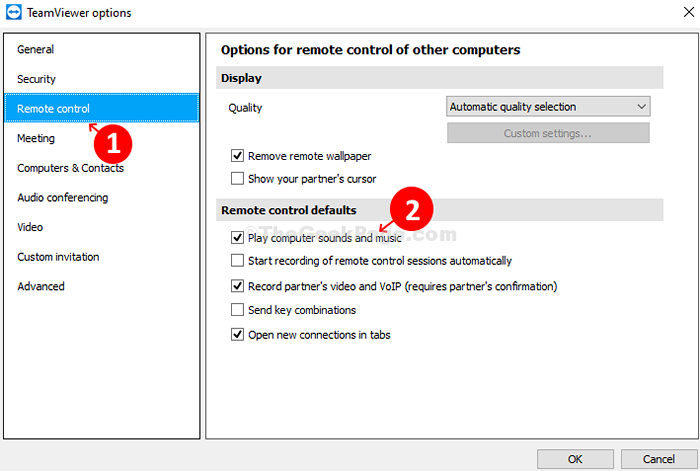
Langkah 3: Seterusnya, pergi ke Mesyuarat pilihan di sebelah kiri anak tetingkap. Di sebelah kanan panel> Mesyuarat lalai > periksa Kongsi Bunyi dan Muzik Komputer.
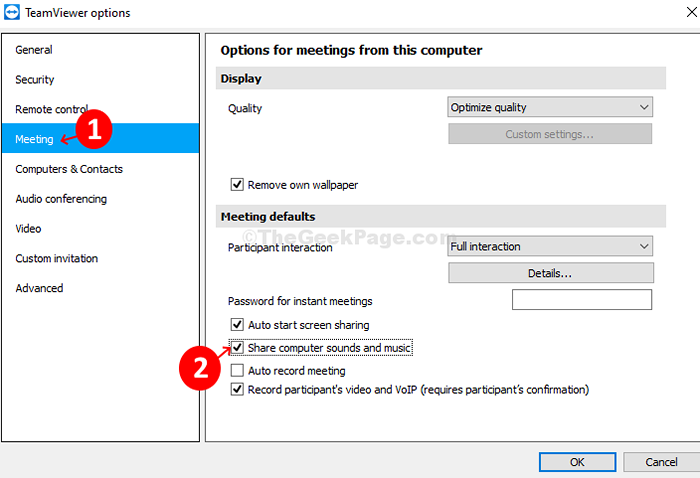
Langkah 4: Seterusnya, di sebelah kiri anak tetingkap, klik Persidangan Audio. Di sebelah kanan panel> Main balik suara > Pembesar suara > Pilih Peranti main balik standard dari drop-down. Pergi ke Input suara > Mikrofon > Tetap Peranti komunikasi lalai Sekiranya mikrofon berfungsi dengan baik.
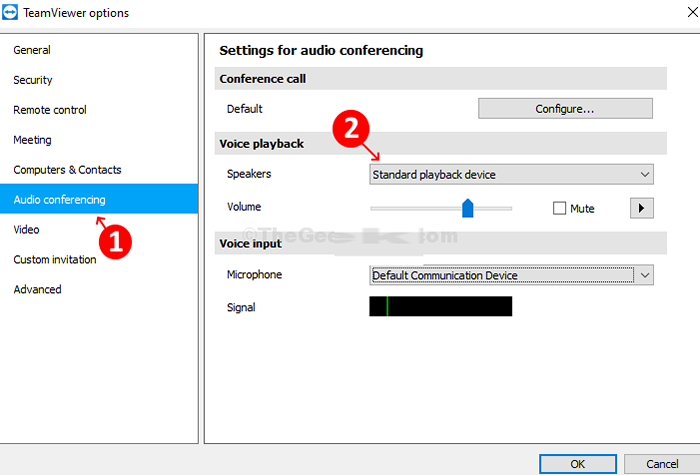
Langkah 5: Jika Mikrofon tidak berfungsi dengan betul, pilih Soundcard - Mikrofon (2 - peranti audio definisi tinggi). Tekan okey Untuk menyelamatkan perubahan.
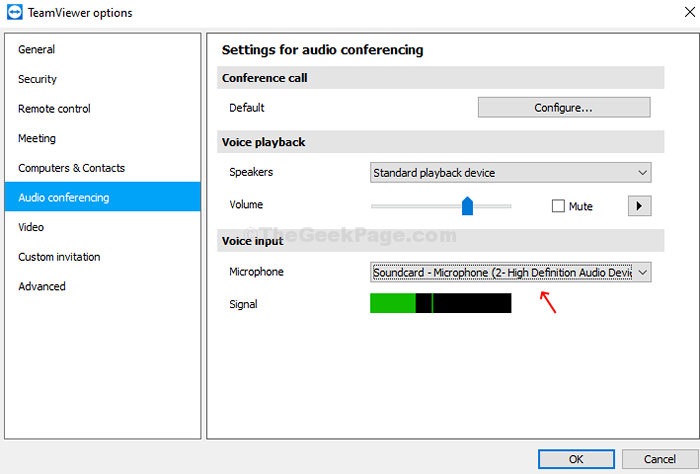
Sekarang anda telah menyelesaikan semua langkah, hanya keluar Teamviewer dan mula semula untuk memeriksa sama ada bunyi mikrofon dan audio berfungsi dengan baik.
- « Membuat jalan pintas untuk membunuh tidak bertindak balas dengan serta -merta menggunakan taskkill.kelawar
- Cara Mengakhiri Proses di Windows 10 Menggunakan Taskkill »

